Cómo ver todas las imágenes que he guardado en Pinterest de forma sencilla
Guardar imágenes en Pinterest es muy fácil, solo necesitas un clic, pero ¿qué pasa cuando quieres ver todo lo que has guardado? Muchas personas tienen dificultades para encontrar las imágenes, especialmente cuando han guardado cientos o incluso miles de fotos a lo largo de los años. Si también te preguntas cómo ver todas las imágenes que he guardado en Pinterest, continúa leyendo el artículo de Snappin para descubrir cómo hacerlo rápidamente, sin perder ninguna foto.
I. Introducción a la gestión de imágenes en Pinterest
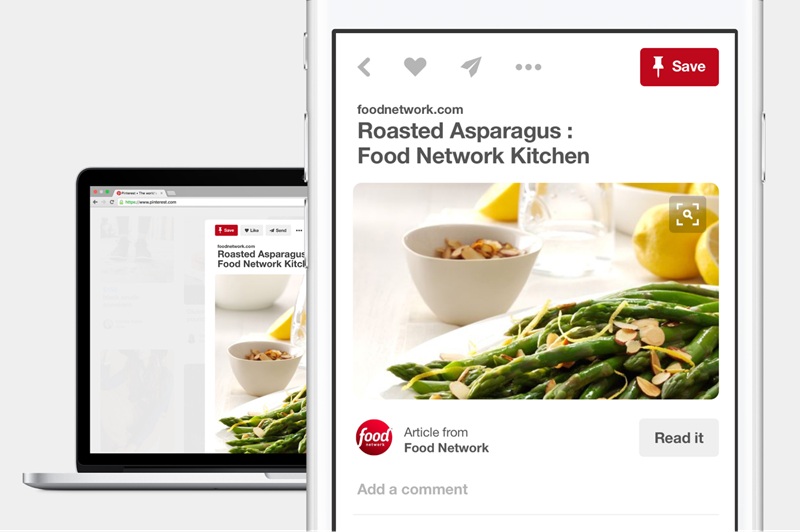
Pinterest funciona como una pizarra visual, ayudándote a recopilar y almacenar imágenes según tus intereses personales. No importa si te interesa la moda, la gastronomía, el diseño de interiores o los viajes, esta plataforma te ayuda a organizar todo en tableros de manera ordenada.
Sin embargo, después de un tiempo de uso, puedes encontrar dificultades para localizar las imágenes guardadas anteriormente. Tal vez quieras volver a ver una receta que guardaste hace unos meses, o encontrar un diseño que te gustaba. Saber cómo ver todas las imágenes que he guardado en Pinterest te ayudará a ahorrar tiempo y a gestionar el contenido de manera más eficiente.
Leer más: ¿Qué es un tablero de Pinterest?
II. Cómo ver todas las imágenes guardadas en Pinterest
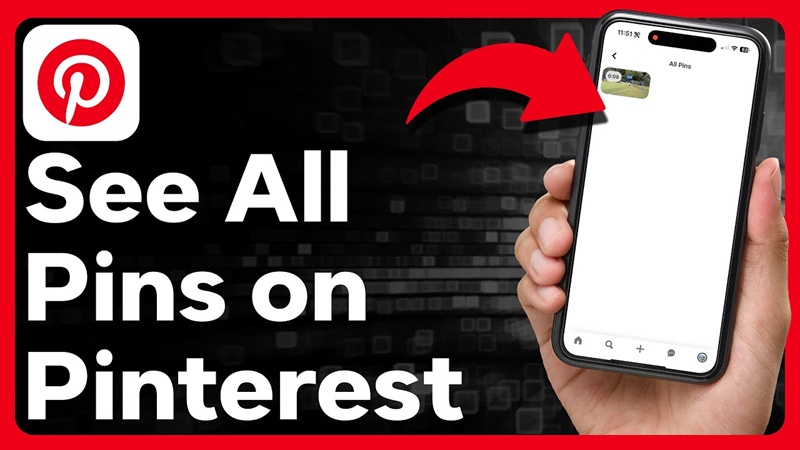
A continuación se presenta una guía detallada para ayudarte a acceder rápidamente a tu colección de imágenes sin perder demasiado tiempo buscando.
1. Paso 1: Iniciar sesión en tu cuenta de Pinterest
Primero, necesitas iniciar sesión en tu cuenta de Pinterest para poder acceder a todo el contenido que has guardado. Si estás utilizando una computadora, abre tu navegador web y accede a Pinterest.com. Allí, ingresa la dirección de correo electrónico o el número de teléfono con el que te registraste, y luego ingresa la contraseña para iniciar sesión.
Si estás utilizando un teléfono, abre la aplicación de Pinterest en tu dispositivo. Si no has descargado la aplicación, puedes buscarla y descargarla desde la App Store (para iOS) o Google Play (para Android). Después de abrir la aplicación, inicia sesión con tus datos de cuenta. Si ya habías iniciado sesión anteriormente, la aplicación te llevará automáticamente a la página principal sin necesidad de volver a ingresar la información.
Si olvidaste tu contraseña, puedes hacer clic en "¿Olvidaste la contraseña?" y seguir las instrucciones para restablecerla. Iniciar sesión en la cuenta correcta es un requisito previo para poder ver todas las imágenes que has guardado en Pinterest.
2. Paso 2: Acceder a tu perfil
Después de iniciar sesión correctamente, serás llevado a la interfaz principal de Pinterest, donde se muestran publicaciones recomendadas según tus intereses. En este momento, para ver todas las imágenes guardadas, necesitas acceder a tu perfil.
En la interfaz de la computadora, mira la esquina superior derecha de la pantalla y haz clic en el icono de tu foto de perfil. Este es un acceso directo a tu página de perfil, donde se almacenan todos los pins que has guardado anteriormente.
Si estás utilizando un teléfono, mira la esquina inferior derecha de la pantalla. Verás el icono de una persona o tu foto de perfil. Haz clic allí para abrir tu perfil.
Aquí verás una lista de los tableros de pins que has creado, así como los pins que has guardado anteriormente. Todas las imágenes que has guardado estarán en esta área.
3. Paso 3: Abrir la pestaña "Pins guardados" para ver todas las imágenes
Después de acceder a tu perfil, verás una interfaz que muestra los tableros de pins que has creado. Sin embargo, si solo deseas ver todas las imágenes sin clasificarlas por tablero, debes acceder a la sección "Pins guardados".
En la computadora, esta sección generalmente está justo debajo de tu foto de perfil. Puedes hacer clic allí para mostrar una lista de todas las imágenes guardadas en Pinterest sin que se distraigan con los tableros individuales.
En el teléfono, también debes hacer lo mismo, desplazándote hacia abajo y buscando la sección "Pins guardados". Al hacer clic allí, verás todas las imágenes guardadas en orden cronológico, desde las más recientes hasta las más antiguas.
Si tienes muchas imágenes guardadas, esta lista puede alargarse considerablemente. En este caso, puedes usar la barra de búsqueda para filtrar rápidamente las imágenes que necesitas.
4. Paso 4: Usar la barra de búsqueda para encontrar imágenes por palabras clave
Para optimizar el proceso, Pinterest ofrece una función de búsqueda de imágenes por palabras clave. Solo tienes que mirar la barra de herramientas en la parte superior (en la computadora) o hacer clic en el ícono de la lupa (en el teléfono) e ingresar la palabra clave relacionada con la imagen que deseas encontrar.
Por ejemplo, si estás buscando una receta de pastel que guardaste hace unos meses, solo tienes que escribir “receta de pastel” en la barra de búsqueda. Pinterest filtrará y mostrará inmediatamente las imágenes relacionadas con esa palabra clave.
5. Paso 5: Organizar las imágenes para acceder a ellas fácilmente más adelante
Una vez que hayas encontrado las imágenes que necesitas, puedes reorganizarlas para acceder a ellas fácilmente en el futuro. Pinterest te permite mover los pines entre tableros, ayudándote a gestionar el contenido de manera más eficiente.
Por ejemplo, si guardaste una imagen del diseño de una sala de estar en un tablero general, puedes moverla a un tablero más específico, como “Diseño de interiores para salas de estar”. Esto no solo facilita encontrar la imagen en el futuro, sino que también hace que tus tableros sean más organizados y visualmente atractivos.
Además, si notas que algunas imágenes guardadas ya no son útiles, también puedes eliminar los pines para optimizar tu espacio de almacenamiento. Solo tienes que hacer clic en el pin, seleccionar el ícono de tres puntos y elegir "Eliminar pin".
Leer más: ¿Qué formato de video funciona mejor en Pinterest?
III. Cómo organizar y gestionar de manera efectiva las imágenes guardadas
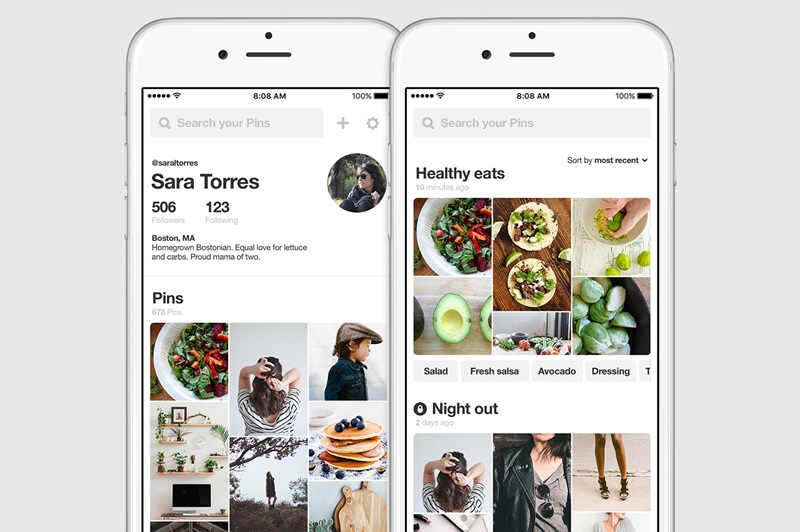
Para ayudarte a gestionar mejor tu colección de imágenes en Pinterest, aquí te presentamos algunos métodos sencillos pero extremadamente efectivos que puedes aplicar desde hoy.
1. Crear tableros por temas específicos
Una de las mejores maneras de organizar tus imágenes en Pinterest es agruparlas en tableros temáticos. En lugar de guardar todas las imágenes en un solo tablero general, debes clasificarlas claramente por grupos de contenido específicos. Por ejemplo, si te interesa la moda, crea tableros separados como “Moda de oficina”, “Ropa de invierno”, “Estilo urbano”. Si te gusta cocinar, crea tableros como “Recetas vegetarianas”, “Comidas rápidas”, “Postres”.
2. Agrupar tableros relacionados para una mejor gestión
A veces, durante el uso de Pinterest, puedes crear demasiados tableros pequeños con contenido similar. Esto puede hacer que sea difícil controlarlos y diluir tu colección de imágenes. En ese caso, debes considerar agrupar los tableros con temas relacionados para optimizar la gestión.
Por ejemplo, si tienes un tablero llamado “Ideas de diseño para salas de estar” y otro llamado “Decoración de sala de estar moderna”, en lugar de mantenerlos separados, puedes combinarlos en un solo tablero con el nombre “Diseño y decoración de sala de estar”. Esto no solo te ayudará a ver las imágenes fácilmente, sino que también creará coherencia en la organización del contenido.
3. Usar descripciones para agregar notas detalladas sobre las imágenes
Cuando guardas una imagen en Pinterest, no solo guardas la foto, sino que también puedes agregar una breve descripción sobre ella. Muchas personas pasan por alto esta función, pero en realidad es una herramienta muy útil que te ayudará a recordar por qué guardaste esa imagen.
Por ejemplo, si guardas una receta, en lugar de dejar la descripción predeterminada, escribe por qué te gusta esa receta, como: “Esta ensalada es fácil de hacer y perfecta para una cena ligera”. Si guardas un diseño de interiores, puedes anotar: “Este estilo es adecuado para espacios pequeños, podría aplicar en mi dormitorio”.
4. Eliminar o mover imágenes que ya no son necesarias
Cuando almacenas demasiadas imágenes en Pinterest, seguramente habrá algunas que ya no coinciden con tus gustos o necesidades actuales. En lugar de dejar que tu colección se vuelva desordenada, debes eliminar o mover las imágenes que ya no necesitas para mantenerla ordenada.
Puedes programar una revisión periódica de tus tableros de Pinterest, por ejemplo, una vez al mes. Al revisar, si encuentras imágenes que ya no tienen valor, elimínalas. Si algunas imágenes encajan mejor en otro tablero, muévelas para reorganizar el contenido de manera adecuada.
Ahora ya sabes cómo encontrar rápidamente todas las imágenes guardadas en Pinterest de manera eficiente. Usar Pinterest será mucho más fácil cuando sepas cómo ver todas las imágenes que he guardado en Pinterest y organizarlas adecuadamente. ¡Tómate un poco de tiempo para gestionar tu colección hoy mismo!
